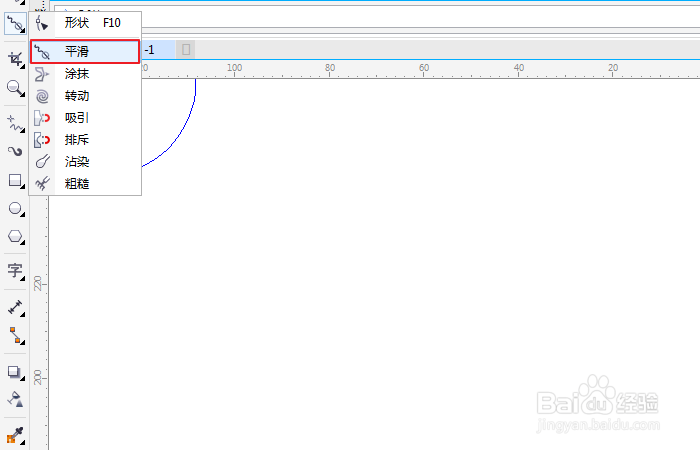1、我们打开cdr文件,先选择椭圆工具在绘图窗口画一个圆,如图所示;

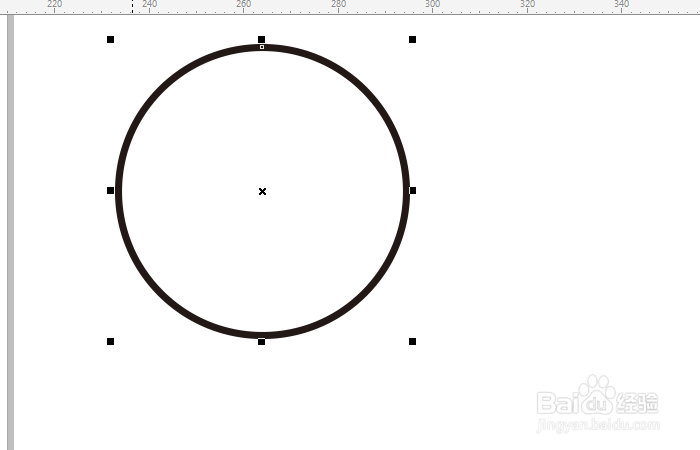
2、选中画的圆,我们点击"转为曲线"(快捷键是ctrl+q),如图所示;

3、下面我们选择"形状工具"(快捷键是f10),出现手柄之后,我们就可以调节节点了,如图所示;


4、我们可以拖拽圆上的点,使图形凹下去,如图所示;
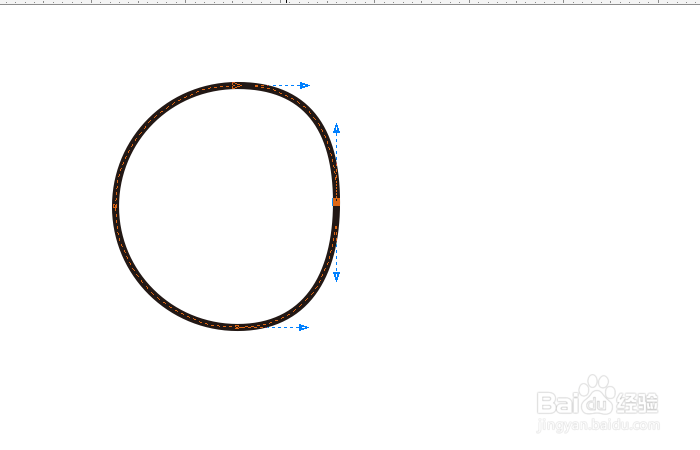
5、我们在曲线上点击就可以增加节点了,出现节点后就可以拖拽手柄继续调节,如图所示;



6、同样在圆的下面也增加一个点对其进行拖拽操作得到如图,如图所示;


7、如果我们觉得得到的图形不够平滑,可以选择"平滑"工具,输入平滑的半径,然后把图形平滑一下,如图所示;